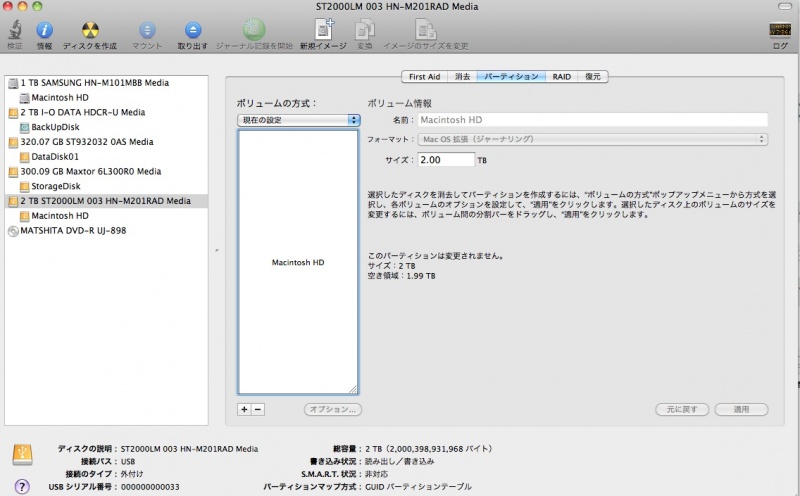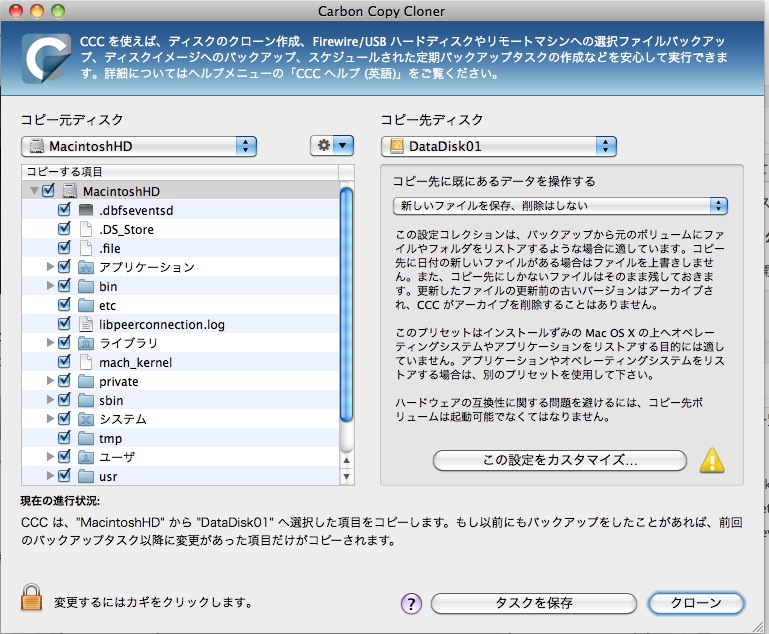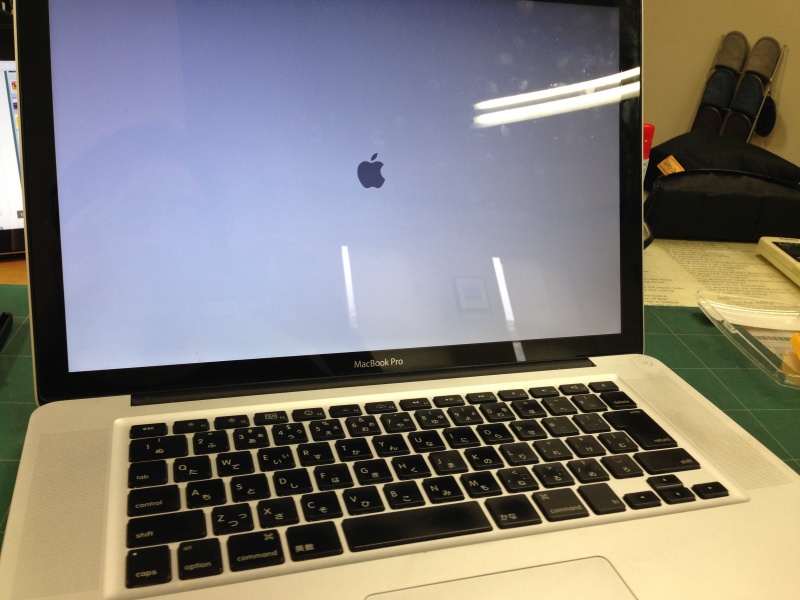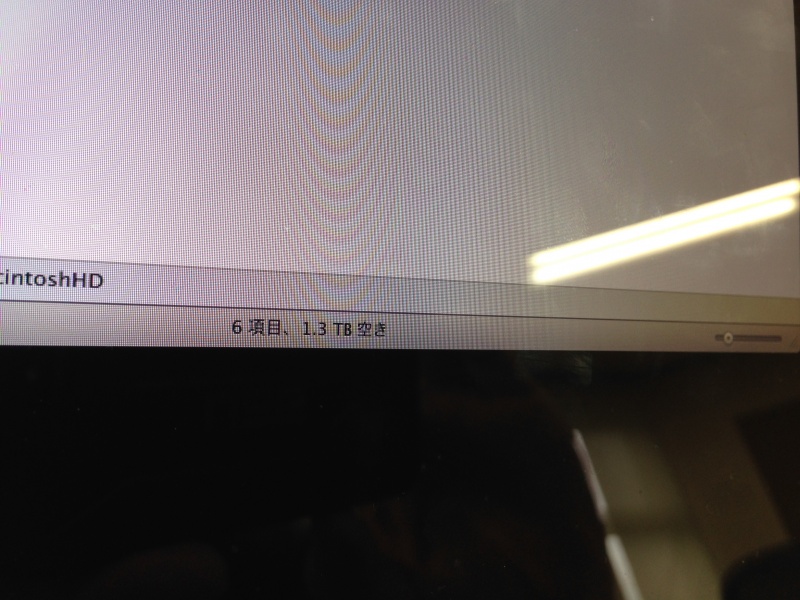MacBookハードディスク交換〜覚書〜
|
お盆休み、いかが、お過ごしでしょうか? 僕のMacBook Pro、2010年購入だからもう4年も経つんだけど、まだまだ現役で活躍してもらわないと! 買ったときは500GBのハードディスクだったんだけど、2年くらい前にほぼいっぱいになり1TBに換装。で、その1TBもいよいよ残り300GBになってしまった。 というわけで、現在入手できる2.5インチ、9.5mm中で最大容量の2TBのハードディスクを購入。2TBも2万円を切る価格になったしね。 SAMSUNG製なのがちょっとアレだけど、2TBはこれ1択なんだよね。 さて、交換作業 Mac純正のディスクユーティリティで初期化 パーテーションが終わったら今のハードディスクの内容を新しいハードディスクにフルコピー ちなみに700GBのデータをコピーするのに今回約10時間かかりました。 さて、いよいよ換装作業。 ネジが小さいのでなくなさいよう注意。精密ドライバーがあると便利です。 裏蓋を外すとこんな感じ。Macのストリップですw ストッパーを外し、コネクターを外します。 HDDを外したら両サイドに付いている4つのネジを外し、新しいHDDにはめます。 外したときと逆の要領でHDDをはめ、裏蓋をはめます。 さて、フタをはめたら、いよいよ。起動。 リンゴマークが出てきました(^^) 分解からここまで約10分。 無事起動〜! 残り300GBが残り1.3TBになりました。 動作も速くなり快適です。
▼記事が気に入ったら是非「いいね!」をよろしくお願いします。
|